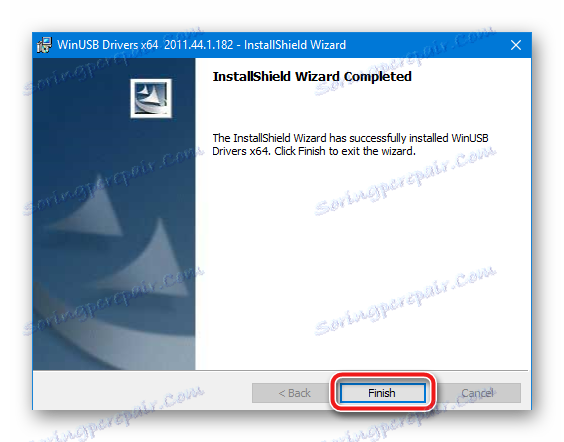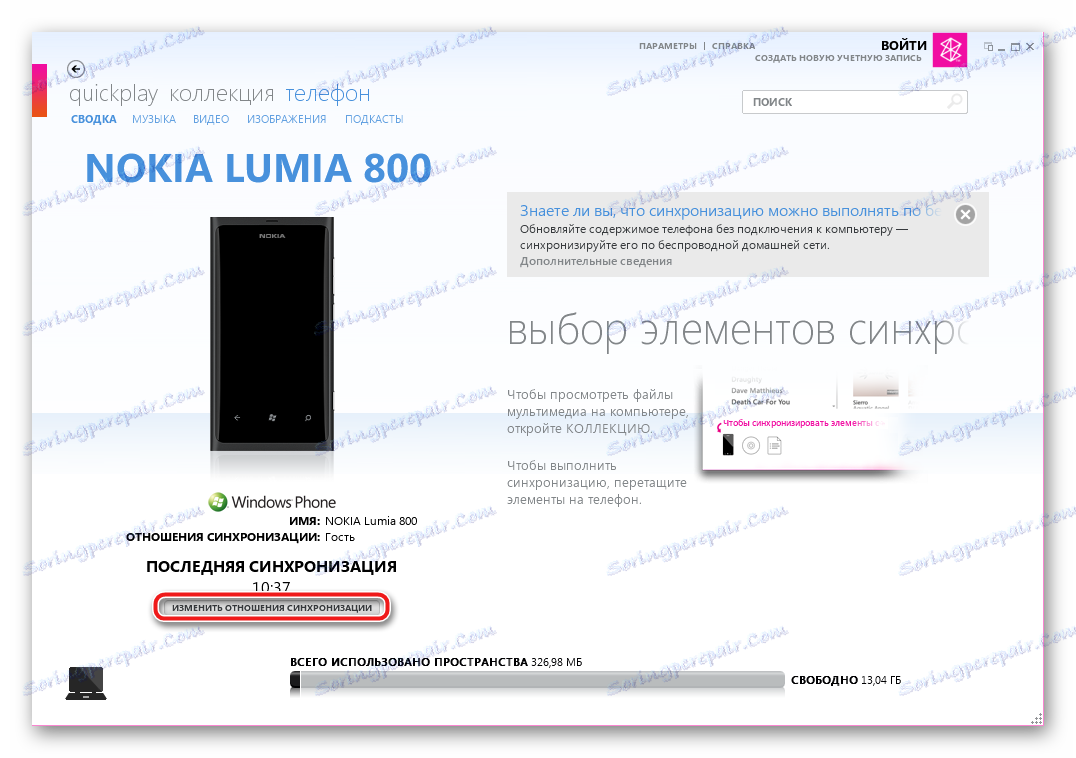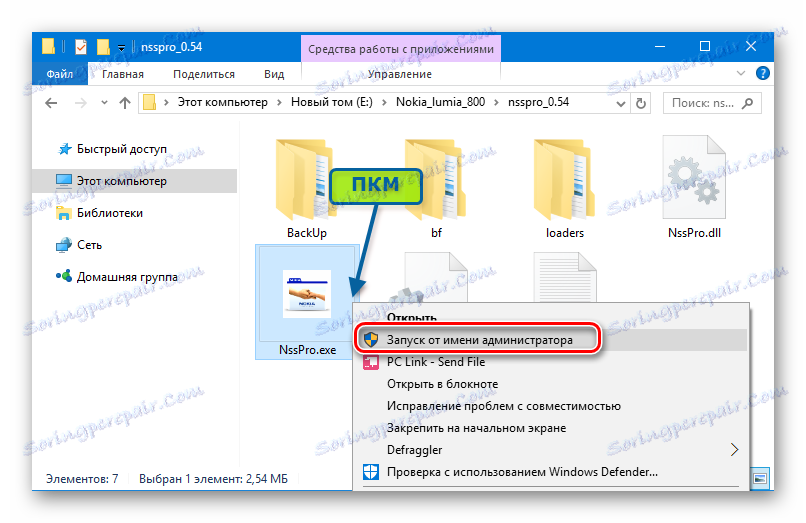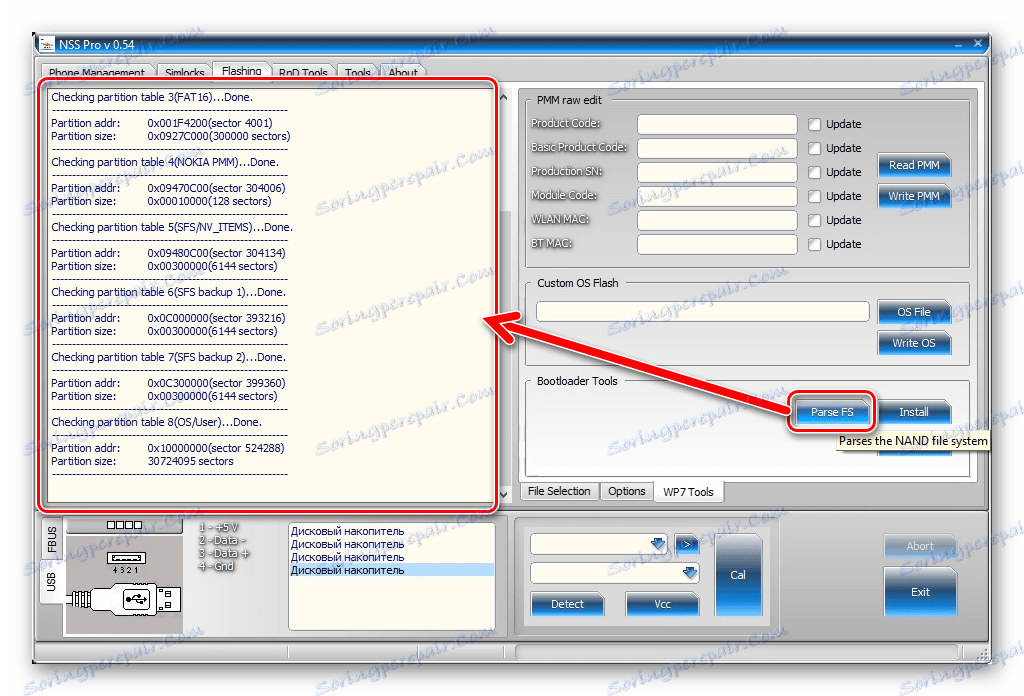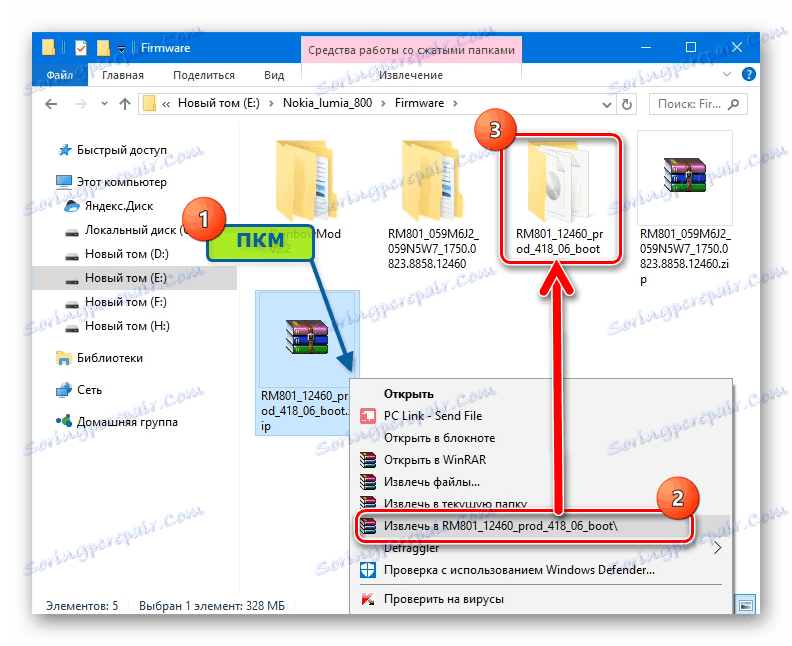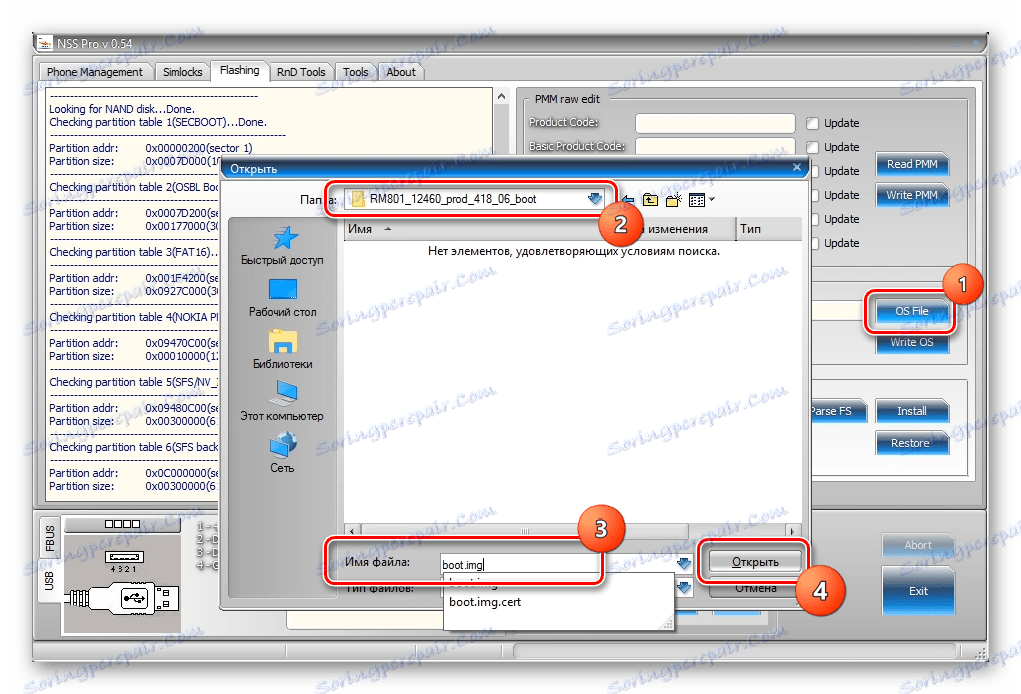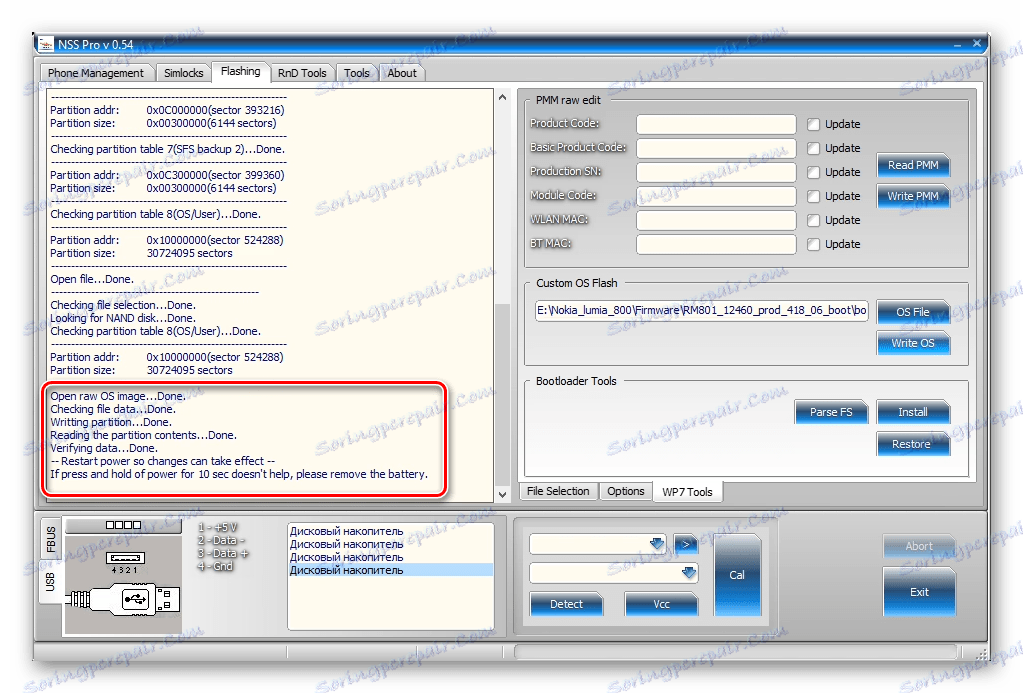Прошивка смартфона Nokia Lumia 800 (RM-801)
Відома всім надійність продуктів Nokia в апаратній плані не знизила свого рівня при переході девайсів виробника на ОС Windows Phone. Смартфон Nokia Lumia 800 випущений в далекому 2011 році і при цьому до цих пір продовжує справно виконувати свої основні функції. Про те, як перевстановити операційну систему на девайсі, піде мова нижче.
Так як технічна підтримка Nokia Lumia 800 виробником давно припинена, а сервера, раніше містять ПО для інсталяції, не працюють, на сьогоднішній день методів перевстановлення ОС в розглянутому апараті не багато і всі вони неофіційні. При цьому «пожвавлення» апарату в програмному плані, а також отримання нових, можливо, раніше не використовувалися опцій, - цілком доступні операції.
Не забувайте, що ні Адміністрація ресурсу, ні автор статті не несуть відповідальності за дії, зроблені користувачем з апаратом! Всі наведені нижче виконується власником смартфона на свій страх і ризик!
зміст
підготовка
Перш ніж почати установку системного ПО, апарат і комп'ютер необхідно підготувати. Вкрай бажано уважно виконати підготовчі процедури, тоді прошивка пройде швидко і без збоїв.

драйвера
Перше, що потрібно зробити перед маніпуляціями зі смартфоном - це домогтися його правильного сполучення з ПК. Для цього необхідні драйвера. У більшості випадків здається, що нічого встановлювати не доведеться, - компоненти присутні в ОС, а також встановлюються разом з програмами-компаньйонами девайсів Nokia для ПК. Але при цьому кращим варіантом все ж буде установка спеціальних прошивальних драйверів. Завантажити архів, що містить інсталятори компонентів для x86 і x64-систем можна за посиланням:
Завантажити драйвера для прошивки Nokia Lumia 800 (RM-801)
- Запускаємо інсталятор відповідної розрядності ОС
![Nokia Lumia 800 RM-801 інсталятор прошивальних драйверів фініш]()
і слідуємо його інструкціям.
- По завершенні роботи інсталятора в системі будуть існувати всі необхідні компоненти.
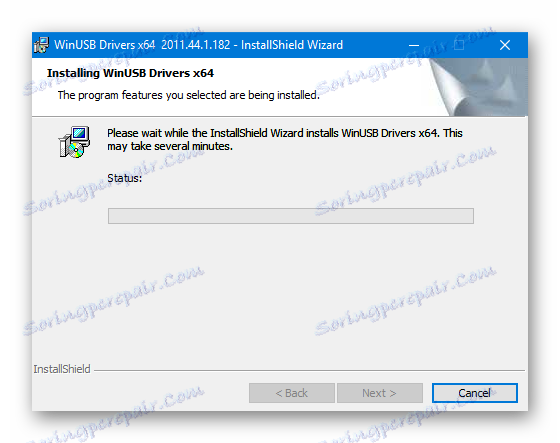
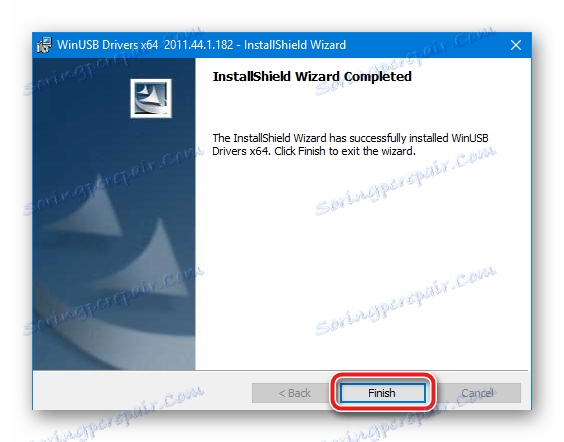
Перемикання в режим прошивки
Для того щоб додаток-прошивальщик могло взаємодіяти з пам'яттю смартфона, останній повинен бути підключений до ПК в спеціальному режимі - «OSBL-Mode». Цей режим в більшості випадків працює навіть в ситуаціях, коли смартфон не включається, не завантажується і не функціонує належним чином.
- Для переходу в режим необхідно на пристрої в вимкненому стані затиснути кнопки «Збільшити гучність» і «Харчування» одночасно. Утримувати клавіші необхідно до відчуття короткою вібрації, а після відпустити.
![Nokia Lumia 800 RM-801 вхід в OSBL-режим]()
Екран телефону залишиться темним, але при цьому апарат буде готовий до об'єднання в пару з ПК для маніпуляцій з пам'яттю.
- Вихід з «OSBL-Mode» здійснюється тривалим натисканням кнопки «Включення».
ДУЖЕ ВАЖЛИВО!!! При підключенні смартфона в режимі OSBL до ПК операційна система може видати пропозицію відформатувати пам'ять девайса. Ні в якому разі не погоджуємося на форматування! Це призведе до пошкодження апарату, часто необоротного!



Визначення типу завантажувача
У конкретному екземплярі Nokia Lumia 800 може бути присутнім один з двох завантажувачів ОС - «Dload» або «QUALCOMM». Щоб визначити, який саме тип цього найважливішого компонента встановлено, підключаємо девайс в режимі «OSBL» до ЮСБ-порту і відкриваємо «Диспетчер пристроїв». Смартфон визначається системою наступним чином:
- Завантажувач «Dload»:
- Qualcomm-завантажувач:
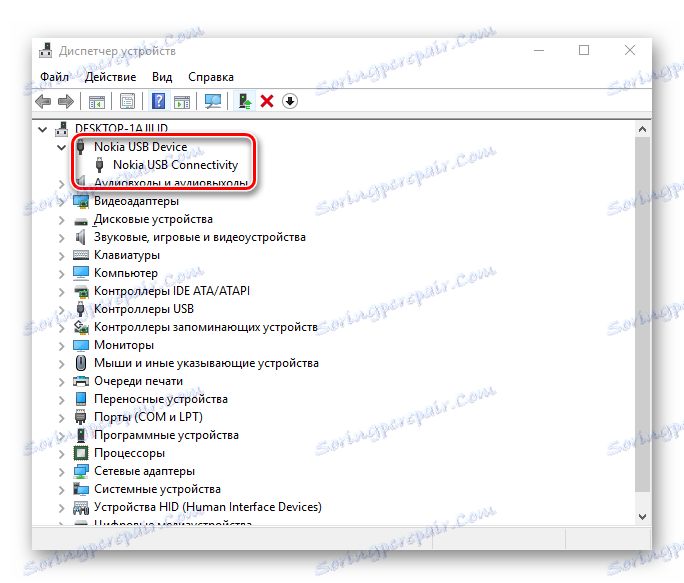
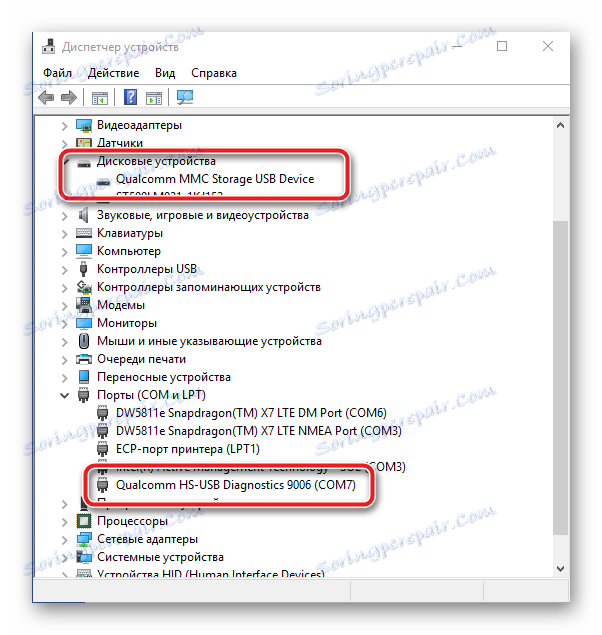
Якщо на апараті встановлено Dload-завантажувач, ніжевикладені способи прошивки для нього неприйнятні! Розглянуто установка ОС тільки на смартфони з Qualcomm-завантажувачем!
Резервна копія
При перевстановлення ОС перезапишеться вся інформація, що міститься в телефоні, включаючи призначені для користувача дані. Для запобігання втрати важливої інформації необхідно зробити її резервну копію будь-яким доступним способом. У більшості випадків достатньо застосування стандартних і багатьом відомих інструментів.
Фото, відео та музика.
Найпростішим способом зберегти завантажений в телефон контент, є виконання синхронізації пристрою з фірмовим засобом Microsoft для взаємодії Windows-девайсів і ПК. Завантажити інсталятор програми можна за посиланням:
Завантажити Zune для Nokia Lumia 800
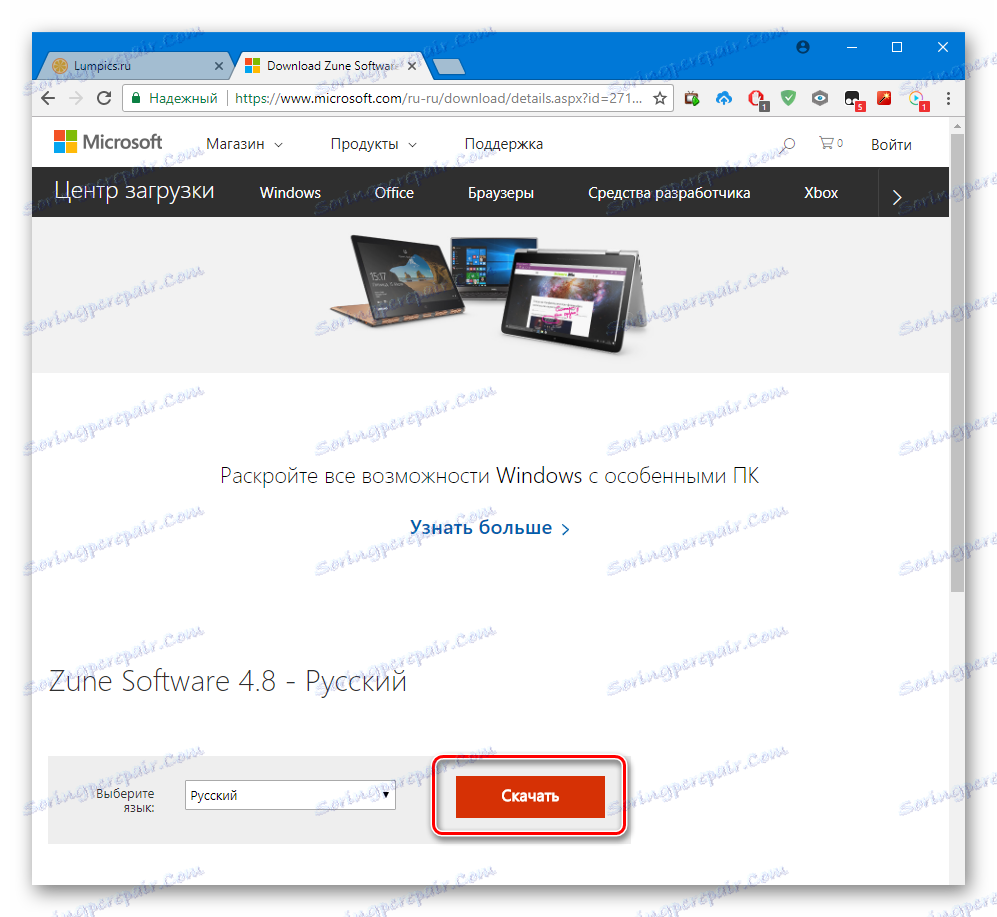
- Встановлюємо Zune, запустивши інсталятор і слідуючи його інструкціями.
- Запускаємо програму і підключаємо Nokia Lumia 800 до ЮСБ-порту ПК.
- Дочекавшись визначення телефону в додатку, натискаємо кнопку «Змінити ставлення синхронізації»
![Nokia Lumia 800 (RM-801) Zune Змінити ставлення синхронізації.]()
і визначаємо, який саме тип контенту повинен копіюватися на диск ПК.
- Закриваємо вікно параметрів, що призведе до негайного початку процесу синхронізації.
- Надалі оновлений вміст девайса буде скопійовано на ПК автоматично при підключенні смартфона.
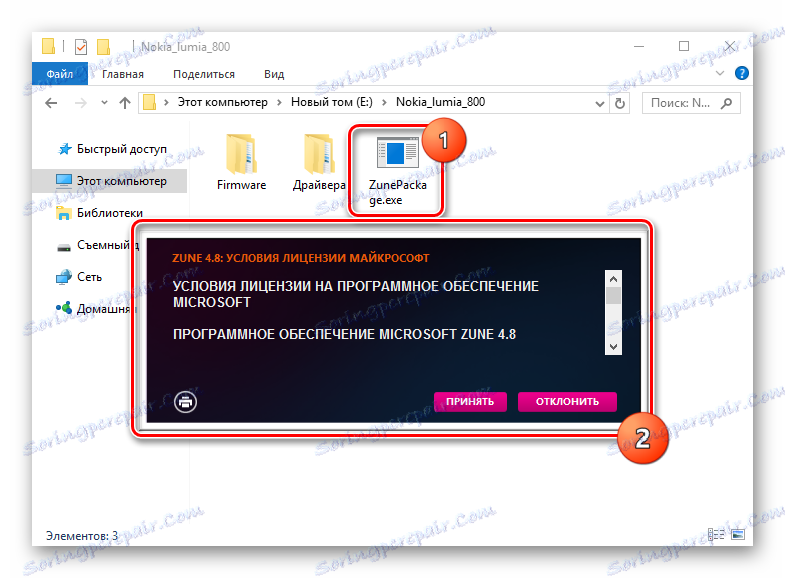
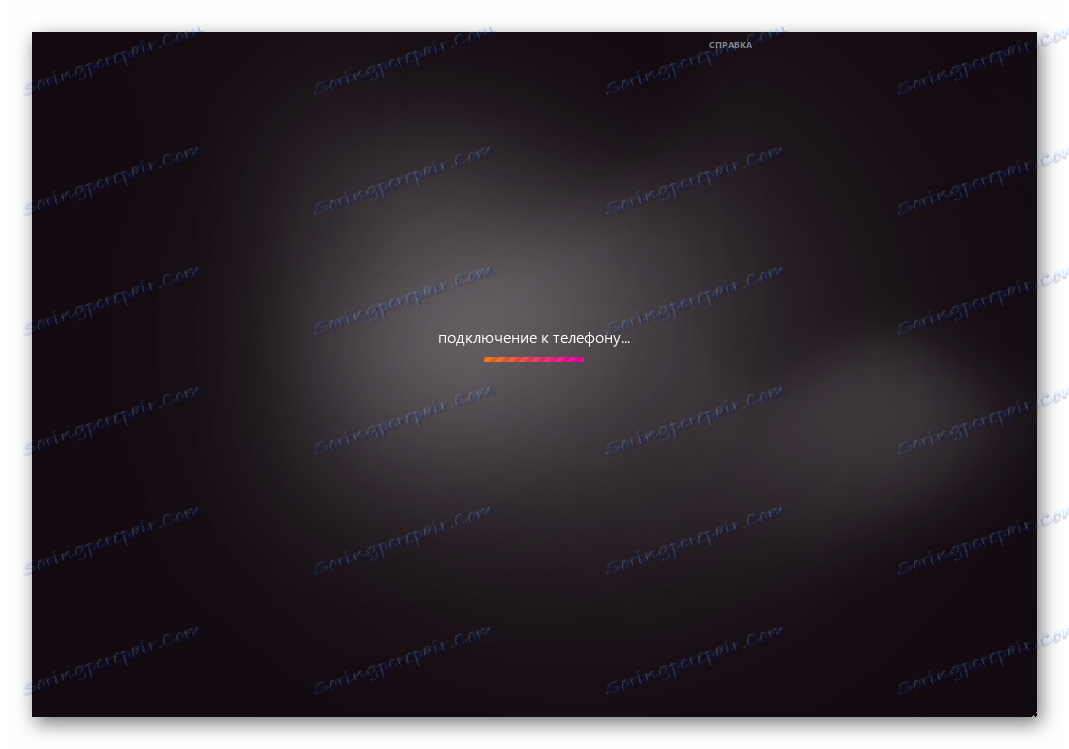
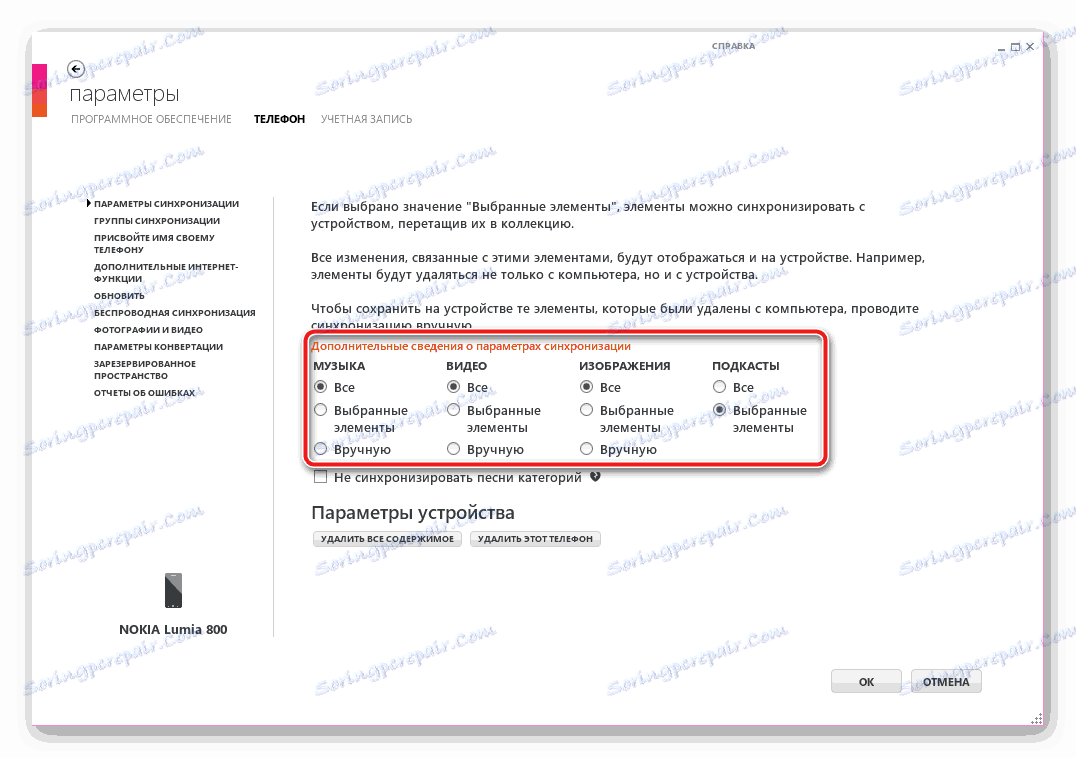

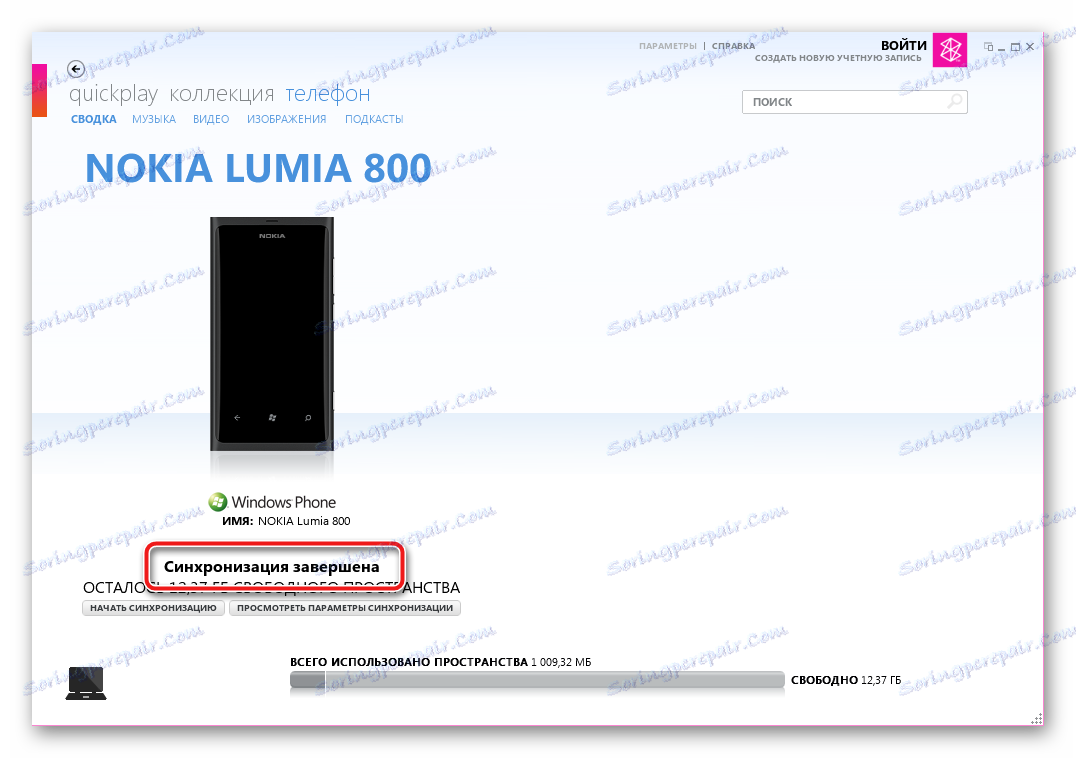
Контакти
Для того щоб не втратити вміст телефонної книги Lumia 800, можна синхронізувати дані з одним із спеціалізованих сервісів, наприклад, Google.
- Запускаємо на телефоні додаток «Контакти» і переходимо в «Налаштування» натиснувши на зображення трьох точок внизу екрану.
- Вибираємо «Додати службу». Далі вносимо дані свого облікового запису, а потім натискаємо кнопку «Вхід».
- Тапнув за назвою сервісу, можна визначити, який контент буде розвантажуватися на сервера служби, встановивши позначки у відповідних чекбоксах.
- Тепер вся потрібна інформація буде синхронізована з хмарним сховищем в момент підключення смартфона до інтернету.
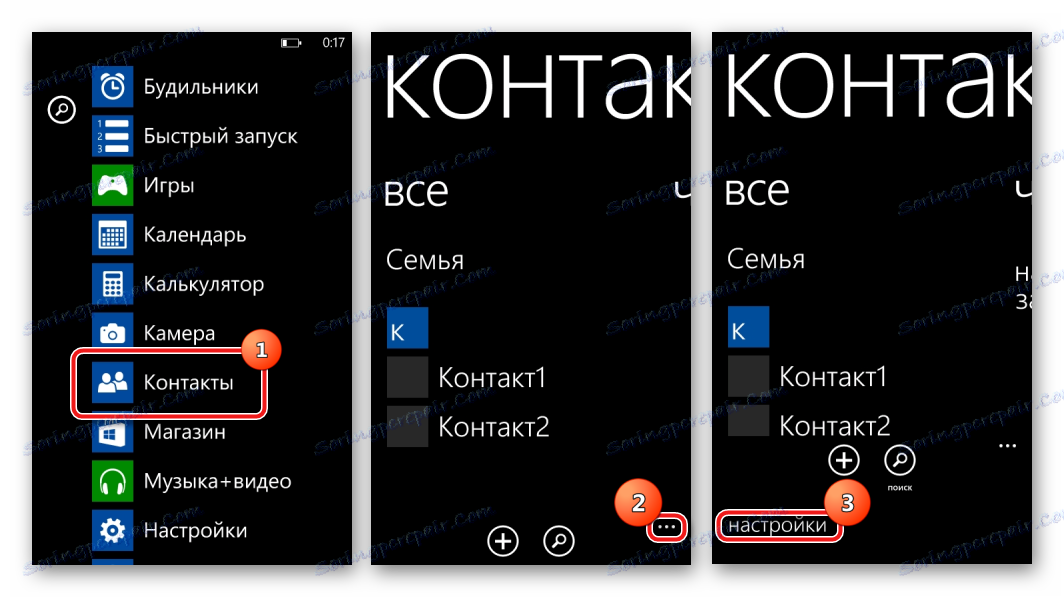
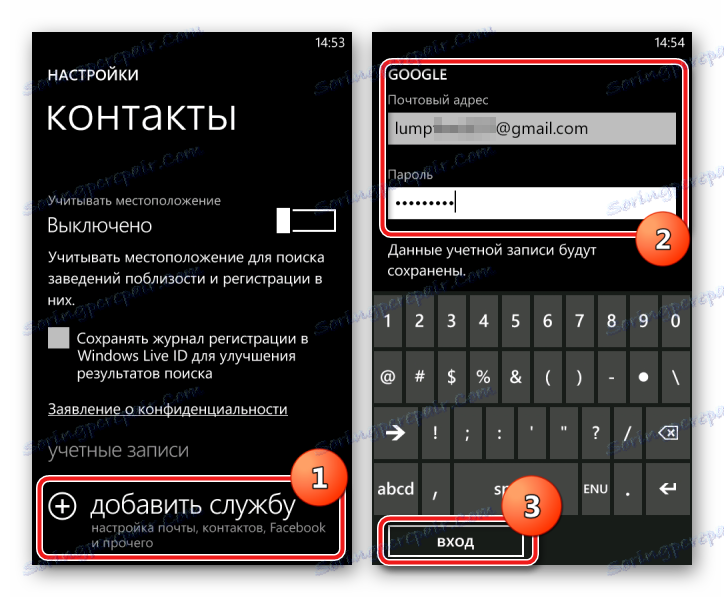
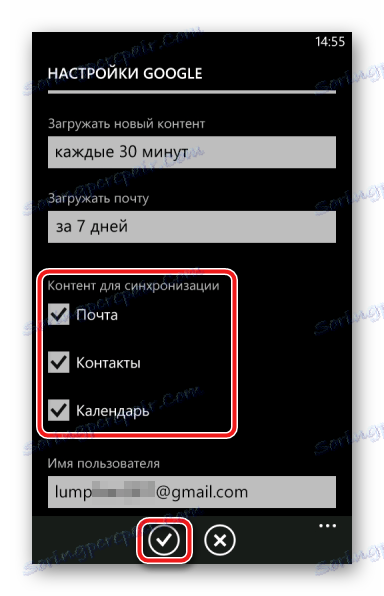
прошивка
Вихід оновленого програмного забезпечення для Lumia 800 припинений досить давно, тому про можливості отримання версії Windows Phone вище 7.8 на девайсі можна забути. При цьому на пристрої з завантажувачем Qualcomm може бути встановлена модифікована прошивка, що отримала назву RainbowMod.

Зміни, привнесені в кастом його автором в порівнянні з офіційною прошивкою, представлені:
- Наявністю FullUnlock v4.5
- Видаленням всіх встановлених OEM-програм.
- Нової кнопкою «Пошук», функціонал якої можна налаштувати.
- Меню, що дозволяє здійснювати швидкий запуск додатків, а також перемикати стану Wi-Fi, Bluetooth, мобільного інтернету.
- Можливістю доступу до файлової системи за допомогою ЮСБ-підключення, а також з самого смартфона.
- Можливістю установки рингтонів з користувальницьких музичних файлів, що містяться в пам'яті апарату.
- Функцією отримання оновлень додатків, застосовуючи CAB-файли.
- Можливістю інсталяції файлів * .xap, використовуючи менеджер файлів або браузер смартфона.
Завантажити архів з прошивкою можна за посиланням:
Завантажити прошивку RainbowMod v2.2 для Nokia Lumia 800
Звичайно ж, на девайс з Qualcomm-завантажувачем можна встановити і офіційну версію ОС, про це мова піде в описі способу 2 прошивки нижче в статті.
Спосіб 1: NssPro - кастомними прошивка
В установці модифікованої прошивки допоможе спеціальний додаток-прошивальщик Nokia Service Software (NssPro). Завантажити архів з програмою для роботи з даним апаратом можна за посиланням:
Завантажити Nokia Service Software (NssPro) для прошивки Nokia Lumia 800 (RM-801)
- Розпаковуємо архів з RainbowMod v2.2. В результаті отримуємо єдину файл - os-new.nb. Шлях розташування файлу потрібно запам'ятати.
- Запускаємо прошивальщик NssPro від імені Адміністратора.
![Nokia Lumia 800 RM-801 NSS Pro Запуск від імені Адміністратора]()
Зверніть увагу на скріншот нижче. В поле, що містить назви пов'язаних девайсів, може бути присутнім кілька пунктів «Дисковий пристрій». Залежно від конфігурації, ця кількість може змінюватися, а також поле може бути порожнім.
- Переводимо смартфон в «OSBL-Mode» і підключаємо його до USB. Поле парних пристроїв поповниться пунктом «Дисковий накопичувач» або «NAND DiskDrive».
- Нічого не змінюючи, переходимо на вкладку «Flashing». Далі в правій частині вікна вибираємо «WP7 Tools» і натискаємо на кнопку «Parse FS».
- Після виконання попереднього кроку в поле зліва відобразиться інформація про розділи пам'яті. Вона повинна мати приблизно такий вигляд:
![Nokia Lumia 800 RM-801 Parse FS таблиця розділів правильно]()
Якщо дані не відображаються, значить смартфон підключений неправильно або не переведений в OSBL-режим, а подальші маніпуляції безглузді!
- На вкладці «WP7 Tools» присутній кнопка «OS File». Кількома по ній і вказуємо через що відкрилися вікно Провідника шлях до файлу os-new.nb, розташованому в каталозі з розпакованої кастомной прошивкою.
- Після того як файл з ОС доданий до програми, починаємо операцію по перенесенню образу в пам'ять Lumia 800 натисканням «Write OS».
- Піде процес перенесення інформації в пам'ять Lumia 800, супроводжуваний заповненням індикатора виконання.
- Чекаємо в поле логів появи напису «Verifying Data ... Done ...». Це означає завершення процесу прошивки. Відключаємо смартфон від ПК і запускаємо його, довго натиснувши на кнопку «Включення / Блокування»
- Після запуску залишиться лише провести первинне налаштування системи і потім можна користуватися модифікованим рішенням.
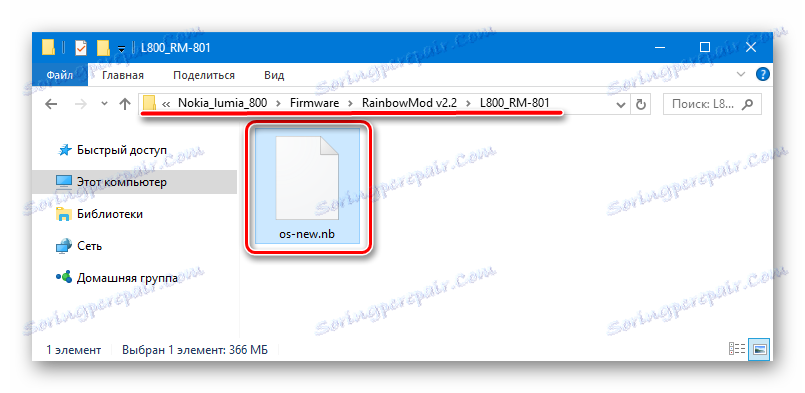
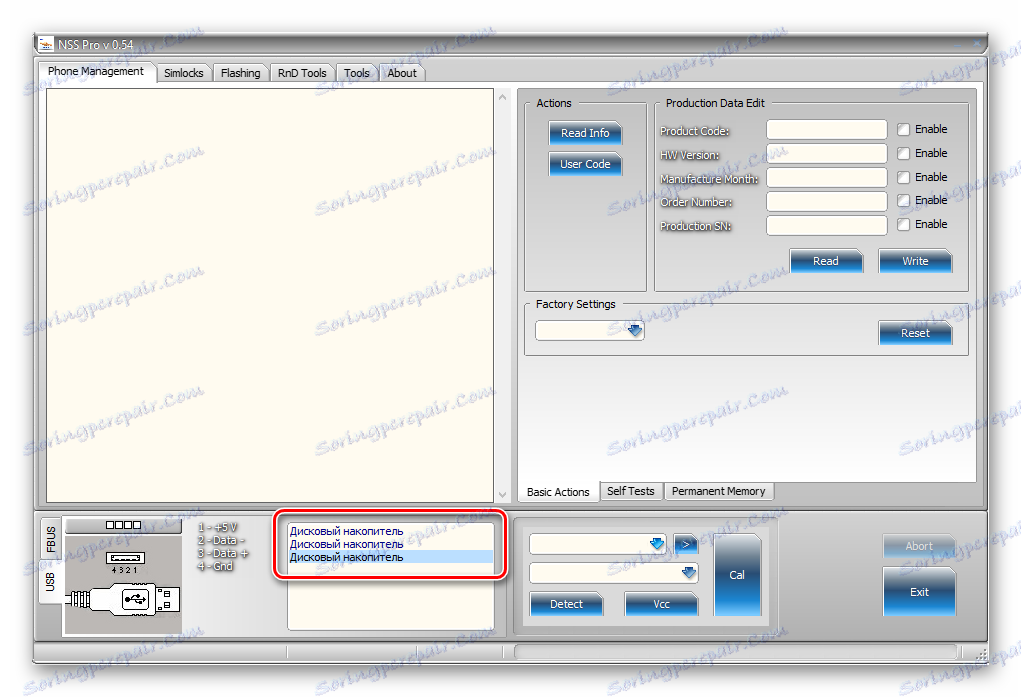
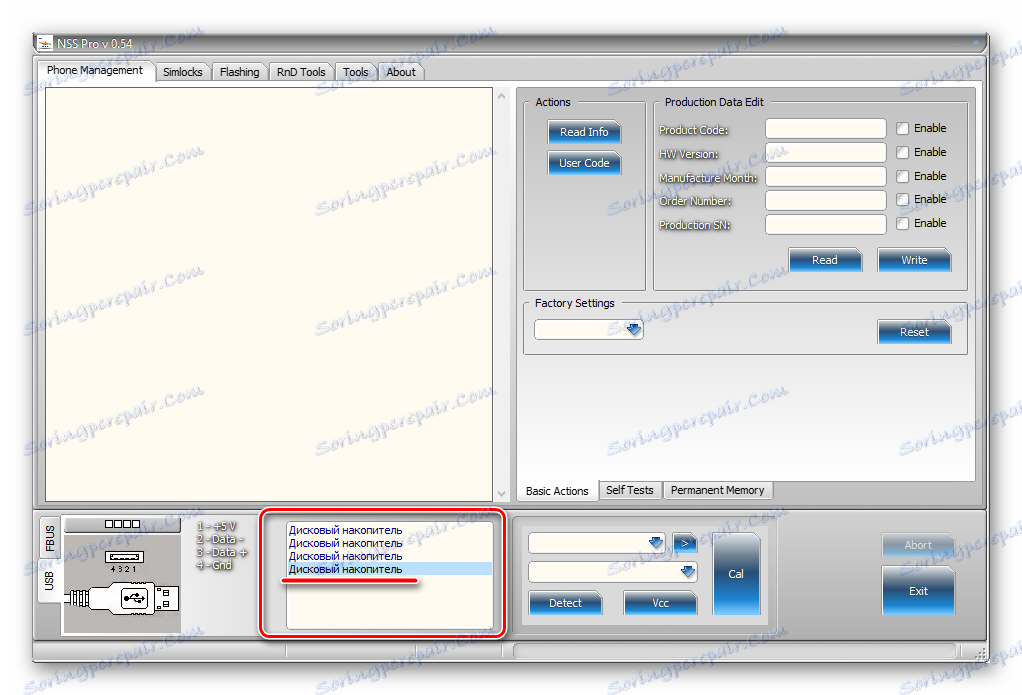
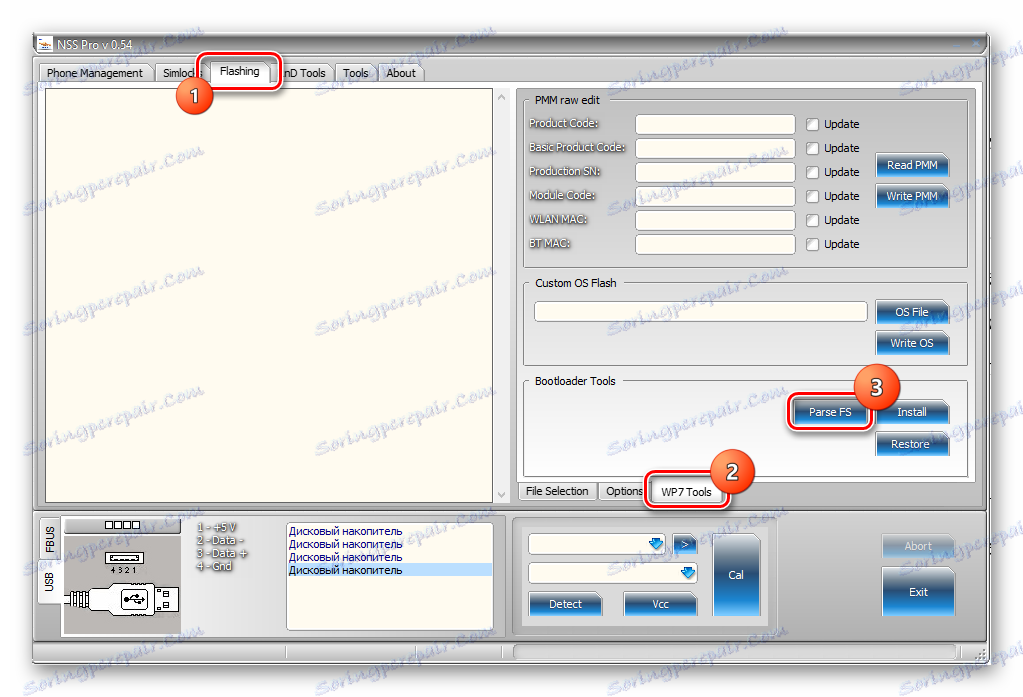
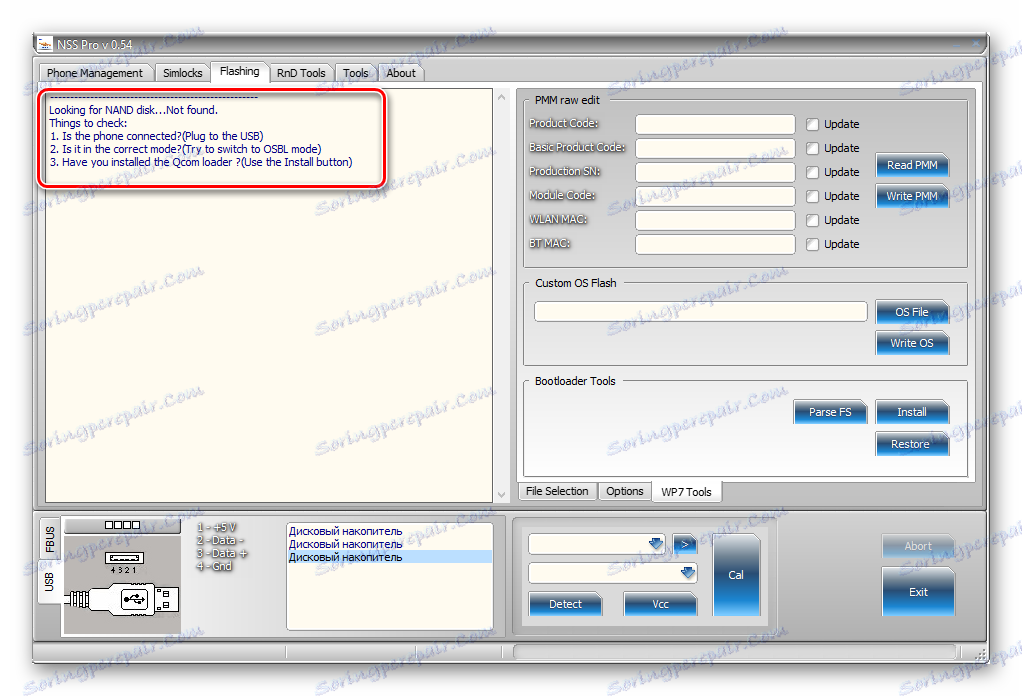
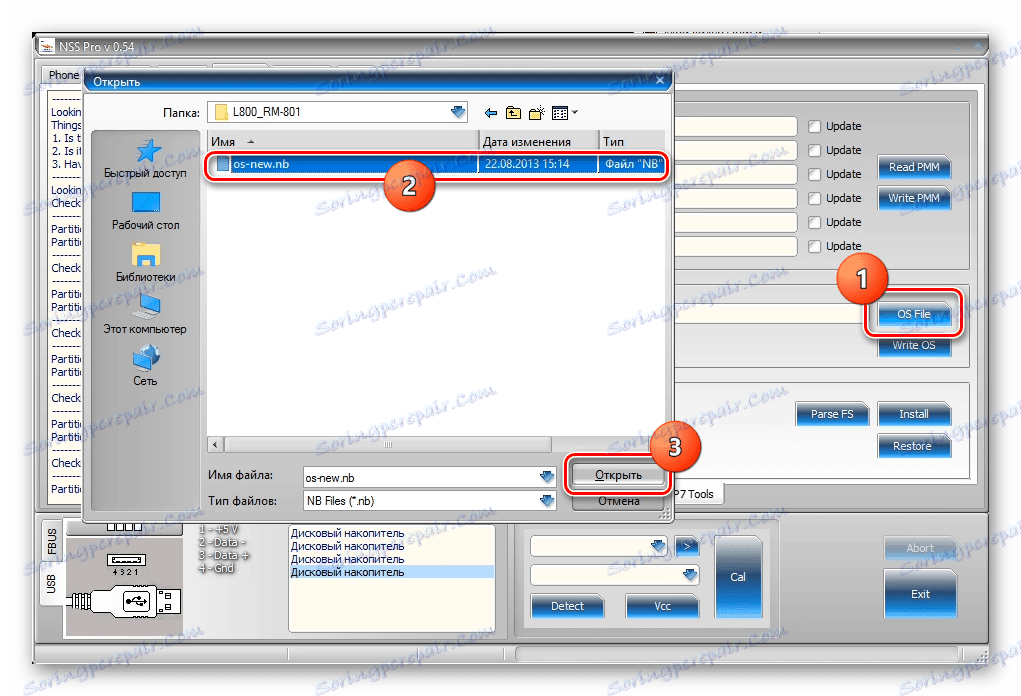
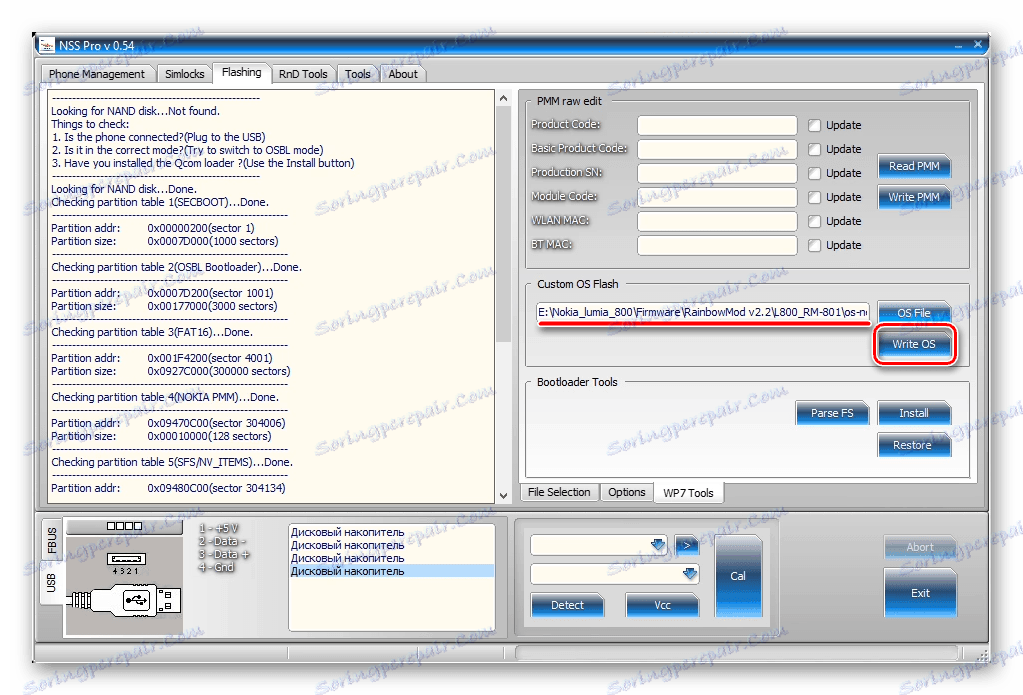
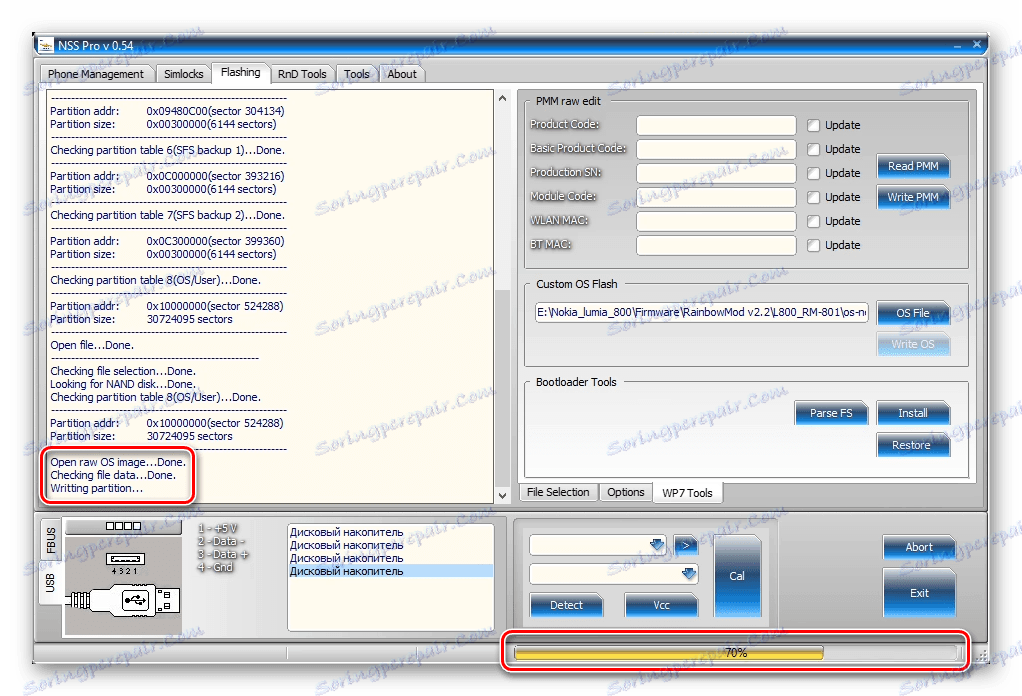
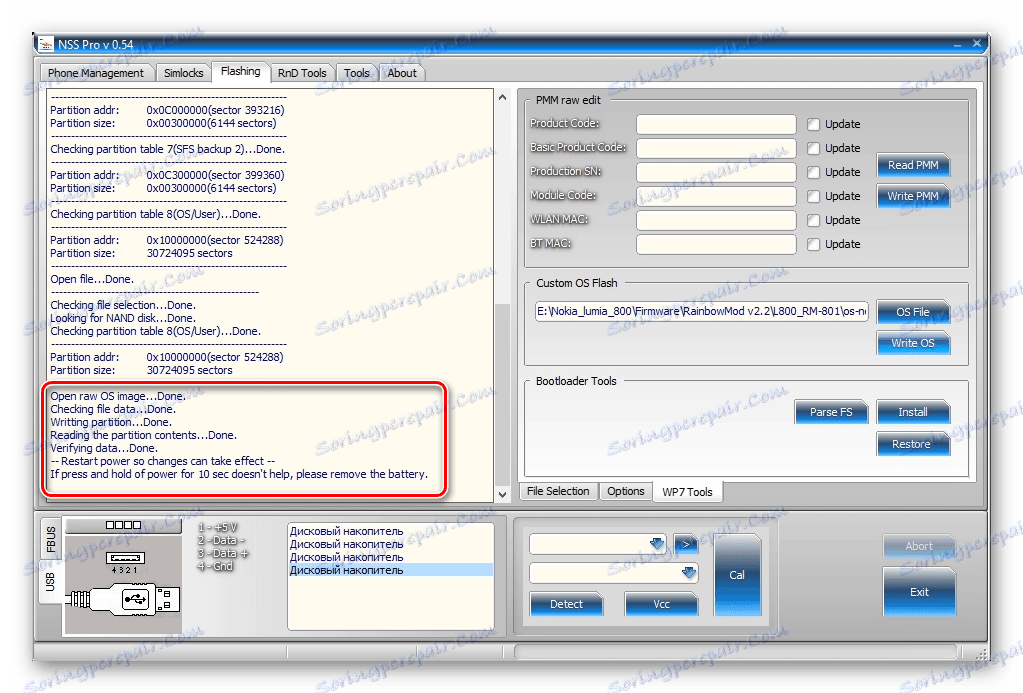
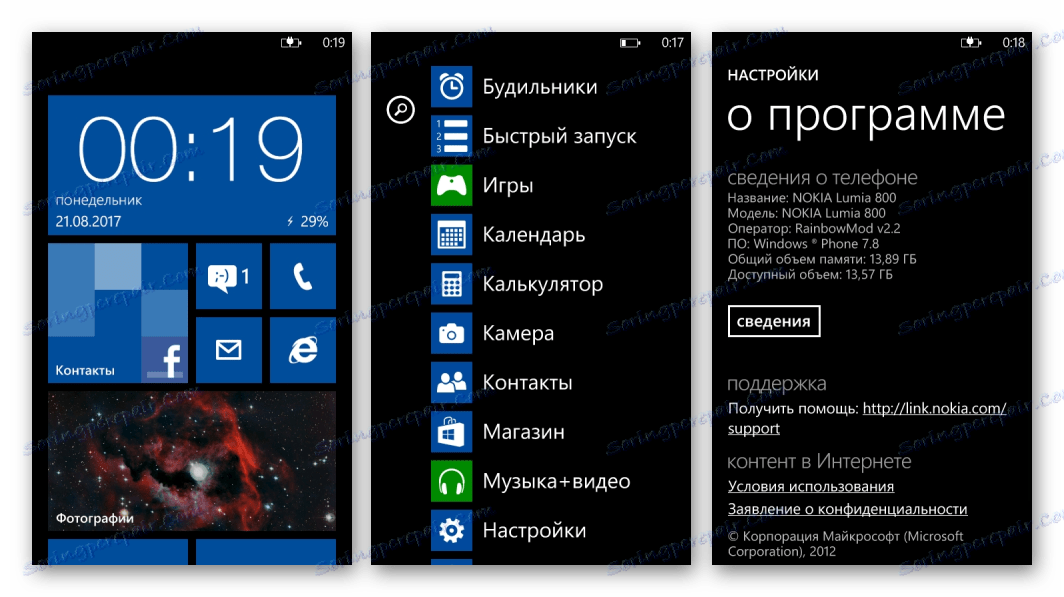
Спосіб 2: NssPro - офіційна прошивка
Повернення на офіційну прошивку з кастома або повна перевстановлення першої бракує труднощів навіть в разі «окірпіченного» девайса. Потрібно лише заздалегідь провести деякі маніпуляції з пакетом, що містить офіційну версію ОС. Завантажити потрібний архів можна за посиланням нижче, а для операцій з інсталяції використовується вищеописаний софт NssPro.
Завантажити офіційну прошивку для Nokia Lumia 800 (RM-801)
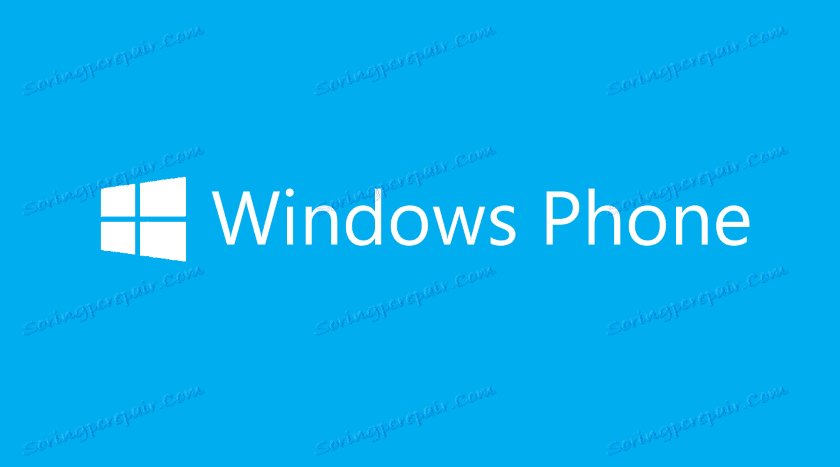
- Розпаковуємо пакет з офіційною прошивкою і знаходимо в каталозі, що містить компоненти, файл RM801_12460_prod_418_06_boot.esco. Переміщаємо його для зручності подальшого використання в окрему папку.
- Розпаковуємо отриманий архів за допомогою будь-якого архіватора.
![Nokia Lumia 800 RM-801 розпакування файлу з офіційною прошивкою]()
В отриманому каталозі присутній файл - boot.img. Цей образ і потрібно прошити в апарат для повернення на офіційну версію системного ПО або його перевстановлення.
- Запускаємо прошивальщик Nss Pro і виконуємо кроки №№ 2-5 описаного вище способу установки кастома.
- При визначенні після натискання «OS File» файлу з ОС, який необхідно прошити в смартфон, в Провіднику вказуємо шлях до каталогу, який містить образ, отриманий виконанням кроків 1-2 цієї Інструкції.
![Nokia Lumia 800 RM-801 Nss Pro додавання boot.img в прошивальщик]()
Файл «boot.img» у відповідному полі потрібно написати вручну, після чого натиснути кнопку «Відкрити».
- Натискаємо кнопку «Write OS» і спостерігаємо за прогресом інсталяції за допомогою заповнює індикатора.
- Після появи напису, що свідчить про закінчення операції в поле логу,
![Nokia Lumia 800 RM-801 NSS Pro прошивка офіційною версією ОС завершена]()
відключаємо смартфон від USB-кабелю і включаємо Lumia 800, які тривалий час натиснувши на кнопку «Харчування» до настання вібрації.
- Девайс завантажиться в Windows Phone 7.8 офіційною версією. Потрібно лише провести первинне налаштування ОС.
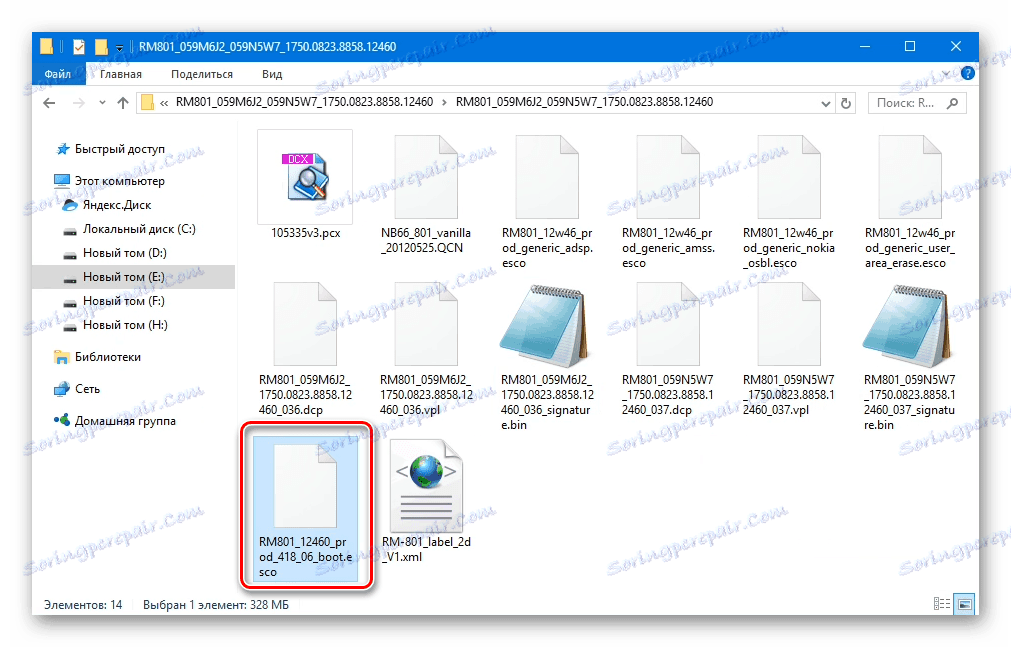
Змінюємо розширення файлу * .esco на * .zip.
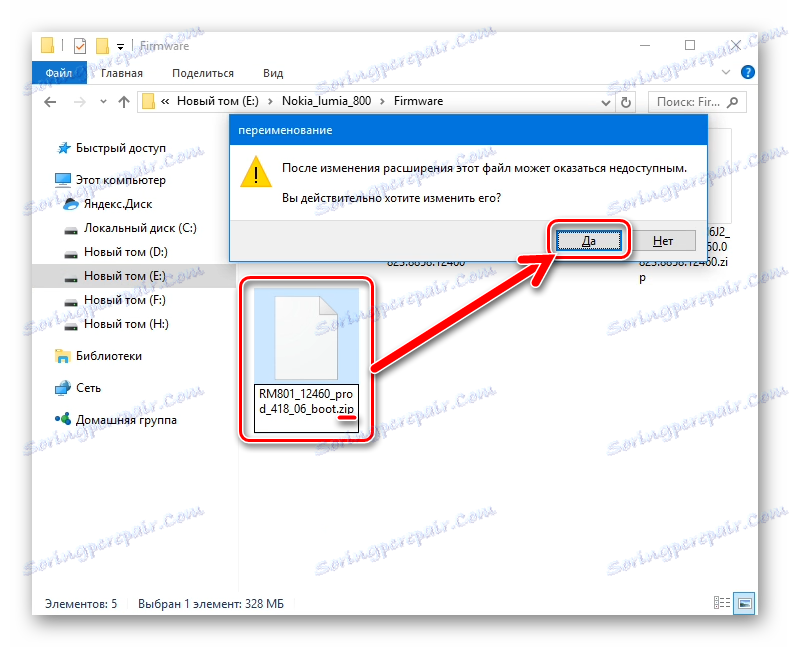
Якщо з даним процесом виникають складності, звернемося до однієї з інструкцій, викладених в матеріалі:
урок: Зміна розширення файлу в Windows 7
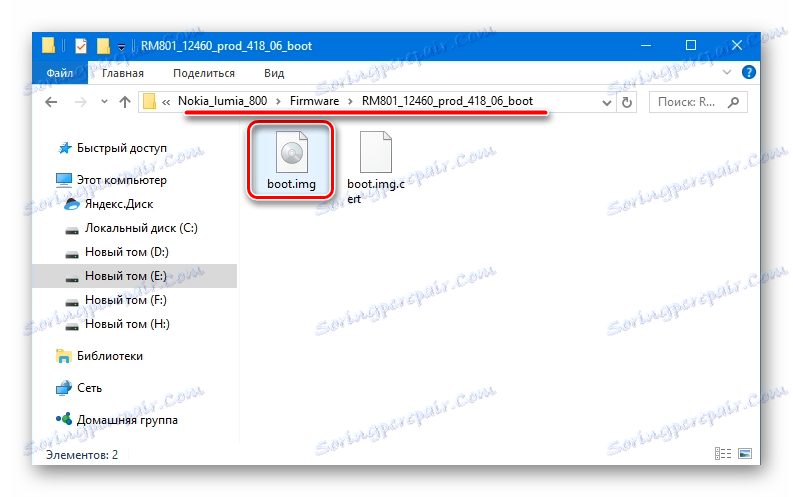
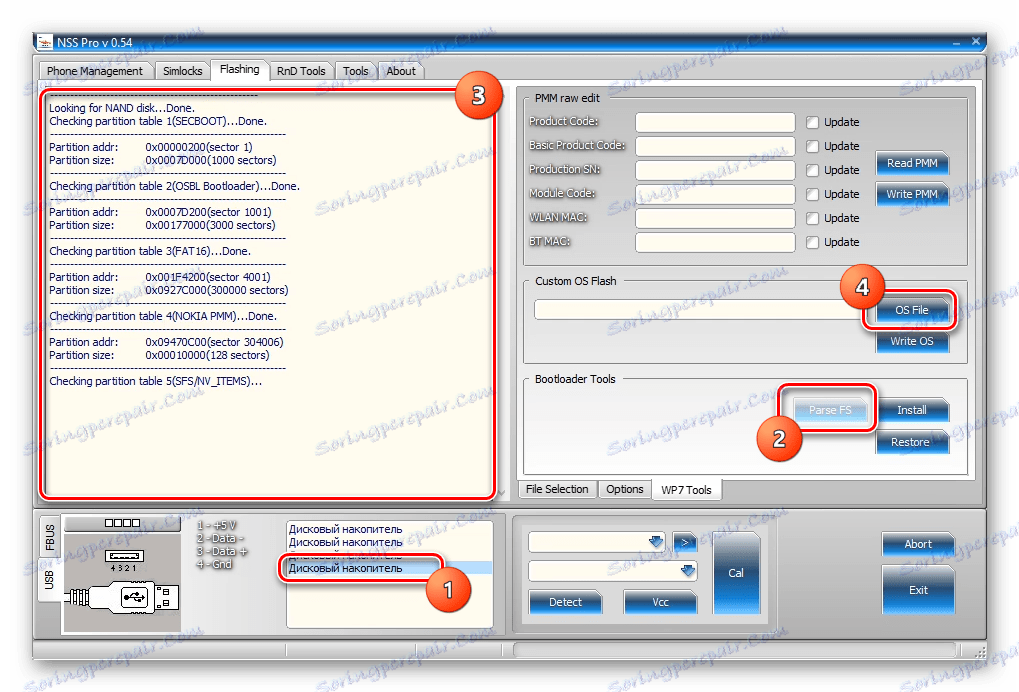
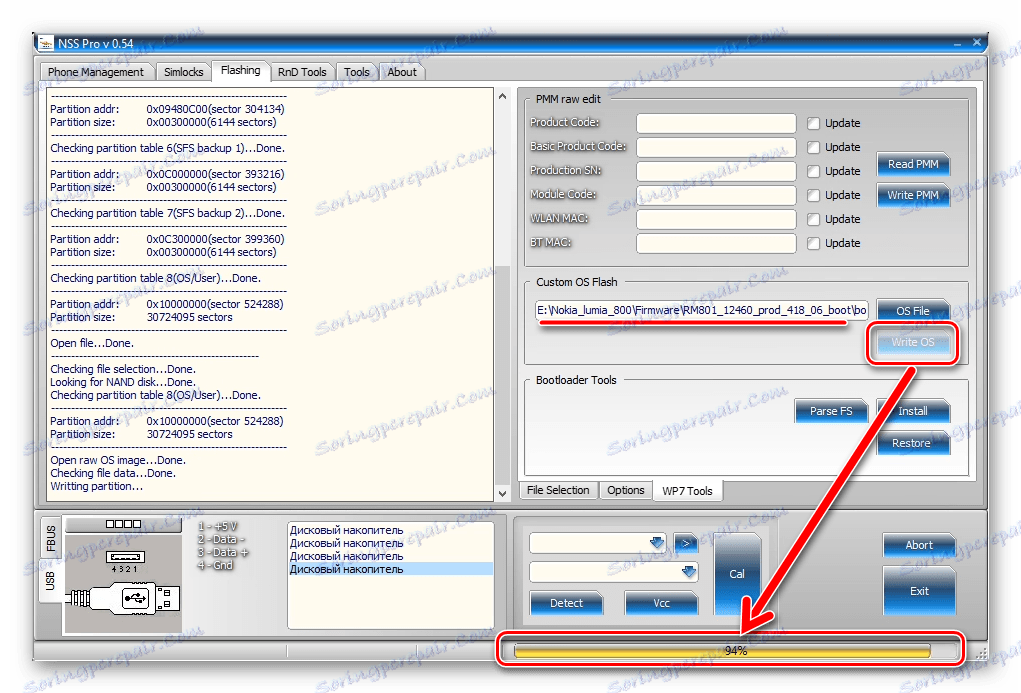
Закривати вікно Nss Pro або іншим способом переривати установку ні в якому разі не можна!
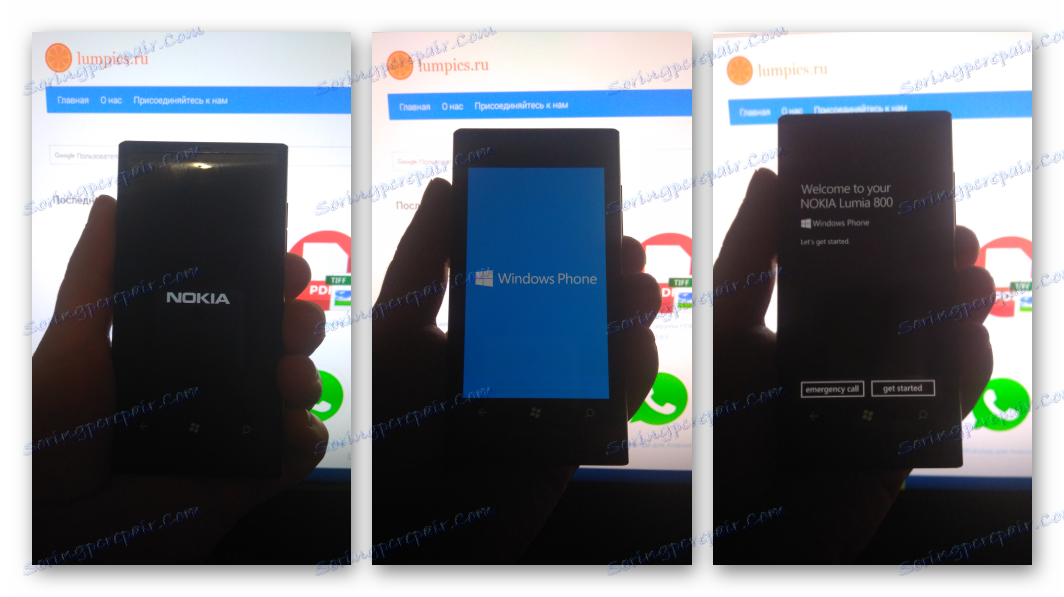
Як бачимо, через поважний вік Nokia Lumia 800 працездатних способів прошивки апарату на сьогоднішній день існує не так багато. При цьому, вищеописане дозволяє досягти двох можливих результатів - перевстановити начисто офіційну версію ОС, а також отримати можливість використовувати поліпшене модифіковане рішення.